
Pro přeinstalaci ovladačů grafického kartu je nutné být zřídka, obvykle v případě nahrazení grafického adaptéru nebo nestabilní provoz již nainstalovaného softwaru. V rámci tohoto článku se promluvme o tom, jak správně přeinstalovat ovladače grafické karty a zajistit jeho normální fungování.
Přeinstalace ovladačů
Před instalací nového softwaru na počítači se musíte zbavit starého. Jedná se o předpoklad, protože poškozené soubory (v případě nestabilní práce) může být překážkou pro normální instalaci. Pokud změníte mapu, pak se také musíte ujistit, že "hlušiny" zůstane od starého ovladače.Smazat ovladač
Zbytečný ovladač můžete odstranit dvěma způsoby: prostřednictvím "Ovládací panely" Applet "a komponenty" nebo pomocí speciálního zobrazení Software Uninstaller. První možností je nejjednodušší: Nemusíte hledat, stahovat a spustit program třetí strany. Ve většině případů stačí standardní odstranění. Pokud máte vybraný ovladač nebo dojde k chybám při instalaci, je nutné použít DDU.
- Odstranit displej Driver Uninstaller.
- Nejprve musíte stáhnout software z oficiální stránky.
Stáhnout DDU.
- Dále budete muset rozbalit výsledný soubor do samostatné, předurčené složky. Chcete-li to provést, jednoduše jej spusťte, určete místo pro uložení a stisknutí extraktu.
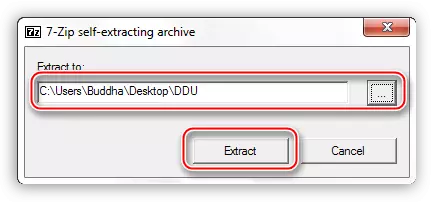
- Otevřete adresář s rozbalenými soubory a poklepejte na položku "Display Driver Uninstaller.exe" aplikace ".
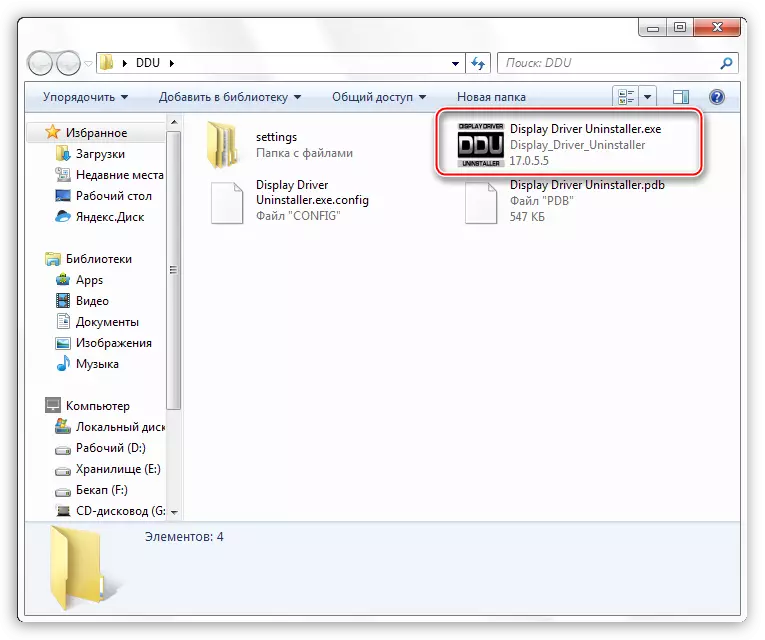
- Po spuštění softwaru se otevře okno s nastavením režimu. Zde opouštíme hodnotu "normální" a klepněte na tlačítko "Spustit normální režim".
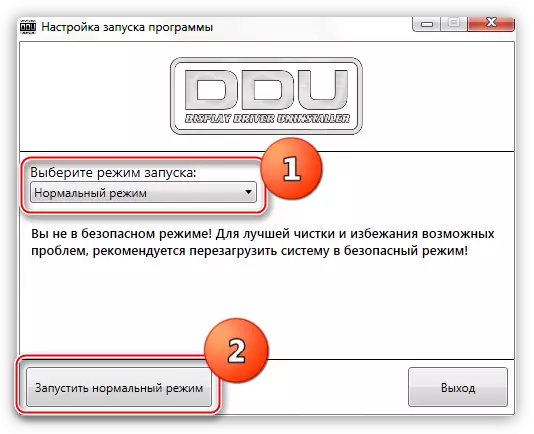
- Dále vyberte výrobce ovladače v rozevíracím seznamu, který chcete odinstalovat, a klepněte na tlačítko "Delete a Reboot".
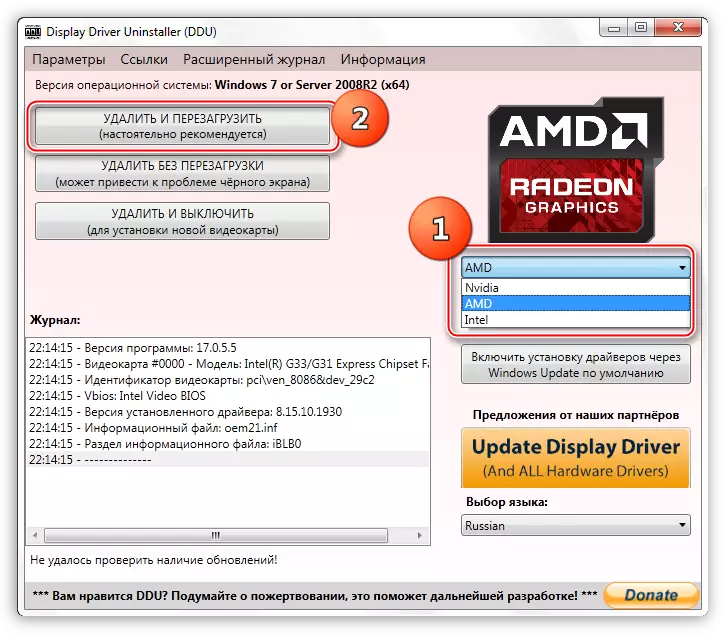
Aby bylo zajištěno odstranění všech "hlušit", mohou být tyto akce provedeny restartováním počítače do bezpečného režimu.
- Program zobrazí varování, že možnost, která zakazuje stahování ovladačů prostřednictvím centra Windows Update Center. Souhlasíme (klepněte na tlačítko OK).
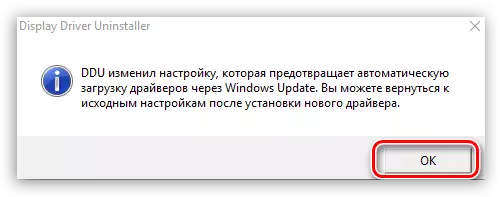
Nyní bude zůstat pouze počkat, až se řidič odstraní ovladač a dojde k automatickému restartování.
Jak spustit OS v nouzovém režimu, můžete se učit z nás na stránkách: Windows 10, Windows 8, Windows XP
- Nejprve musíte stáhnout software z oficiální stránky.
- Otevřete "Ovládací panel" a přejděte na odkaz "Smazat program".
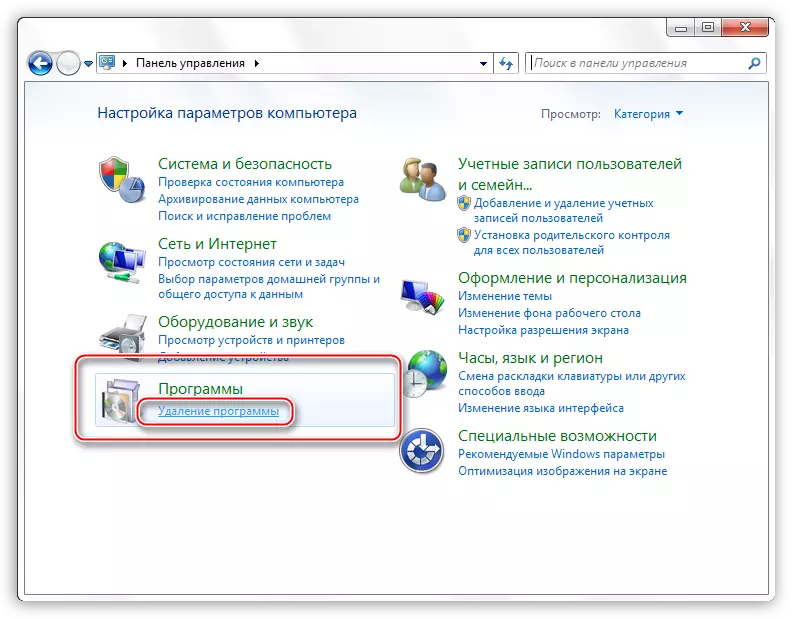
- Otevře se okno s apletem, který potřebujete obsahující seznam všech nainstalovaných aplikací. Zde musíme najít položku s názvem "Grafika nvidia 372.70". Obrázky v názvu je verze softwaru, můžete mít další vydání.
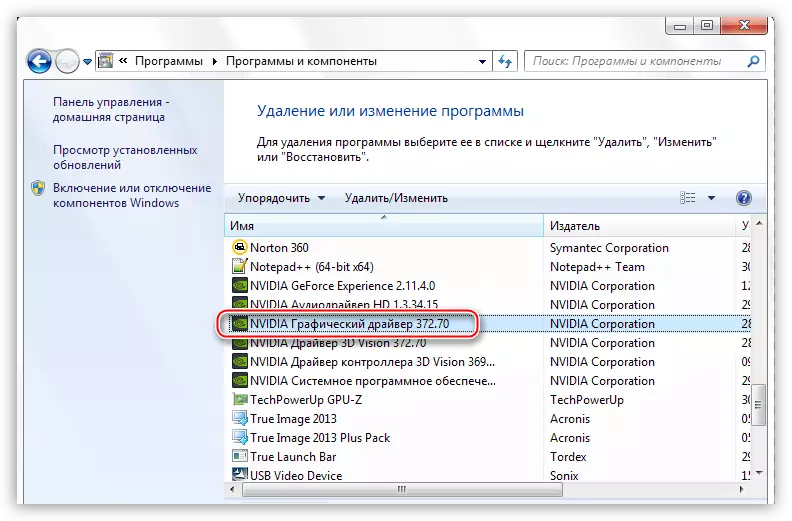
- Dále klepněte na tlačítko Odstranit / Upravit v horní části seznamu.

- Po dokončených akcích se instalační program NVIDIA začne v okně, z nichž chcete kliknout na "Smazat". Po dokončení odinstalace budete muset restartovat počítač.
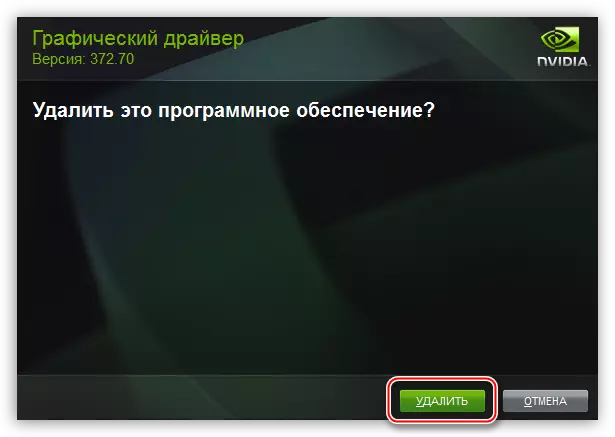
Odstranění ovladače AMD se vyskytuje na stejném scénáři.
- Seznam nainstalovaných programů, které potřebujete najít "ATI Catalyst Install Manager".
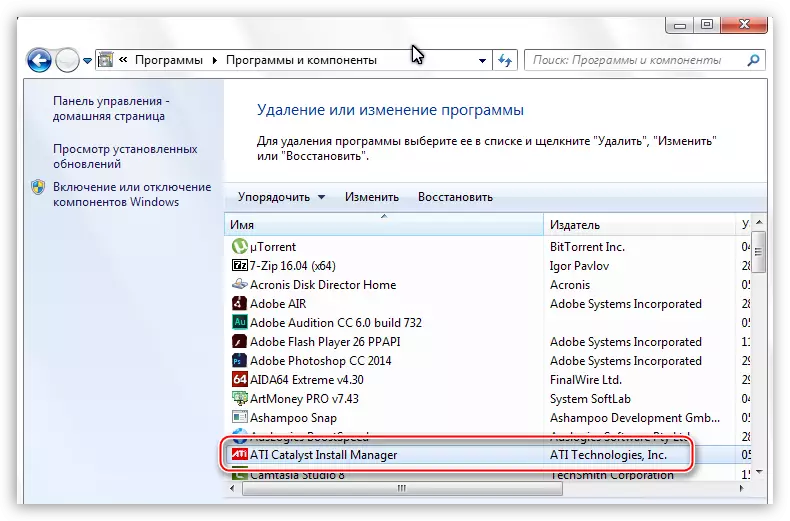
- Poté klikněte na tlačítko "Upravit". Stejně jako v případě nvidia se otevře program instalačního programu.
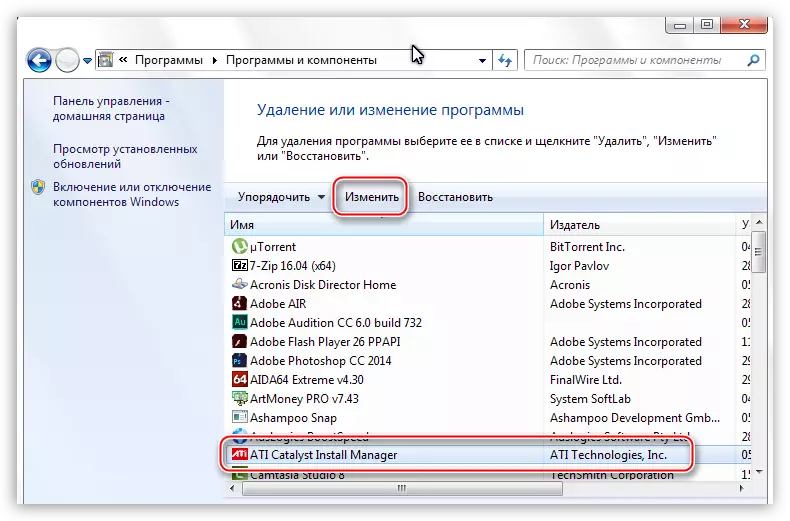
- Zde potřebujete vybrat možnost "Rychlé mazání všech komponenty softwaru ATI".
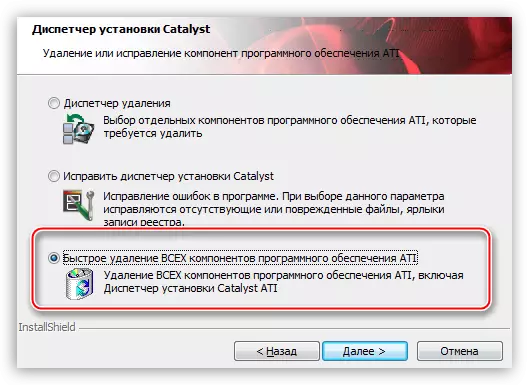
- Dále potřebujete dodržovat výzvy dispečera a po odstranění restartovat auto.
Instalace nového ovladače
Software Vyhledávání grafických karet musí být prováděno výhradně na oficiálních lokalitách výrobců grafických procesorů - NVIDIA nebo AMD.
- Nvidia.
- Pro vyhledávání ovladače "Zelené" karty na stránkách je speciální stránka.
Vyhledávání stránek nvidia.
- Zde je blok s rozevíracími seznamy, ve kterých potřebujete vybrat řadu a rodinu (model) vašeho grafického adaptéru. Verze a vypuštění operačního systému se určuje automaticky.
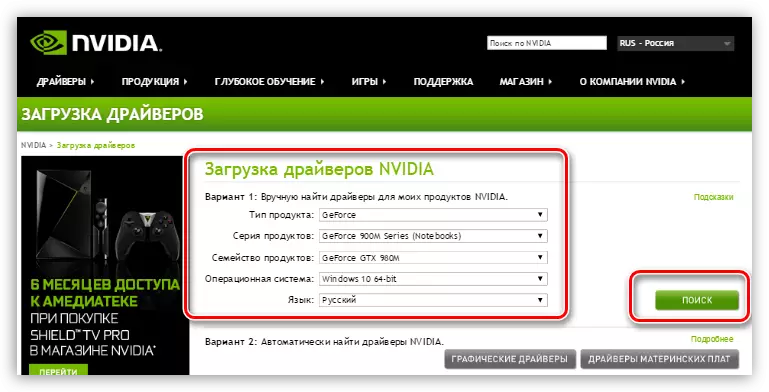
- Nvidia.
- V první fázi se průvodce navrhne vybrat místo pro rozbalení instalačních souborů. Pro spolehlivost se doporučuje nechat všechno, jak je. Pokračujeme v instalaci stisknutím tlačítka OK.
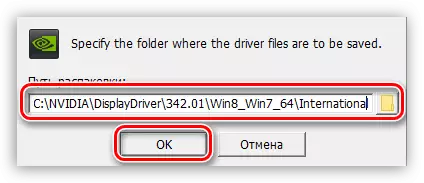
- Instalační program rozbalí soubory na vybrané místo.
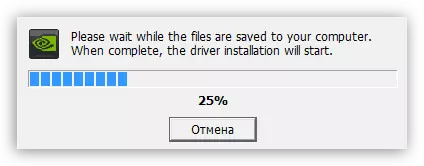
- Dále, instalační program zkontroluje systém pro dodržování požadavků.
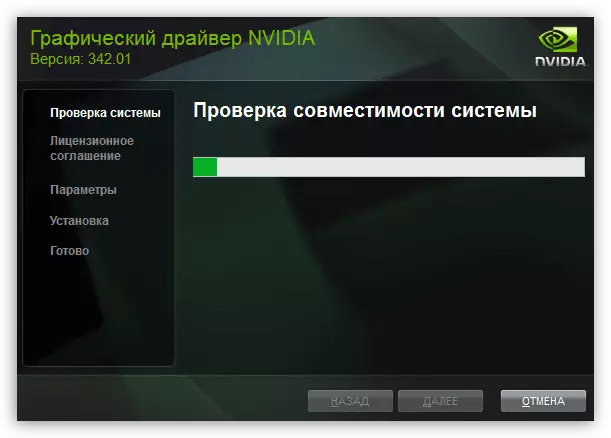
- Po kontrole musí být přijata licenční smlouva NVIDIA.
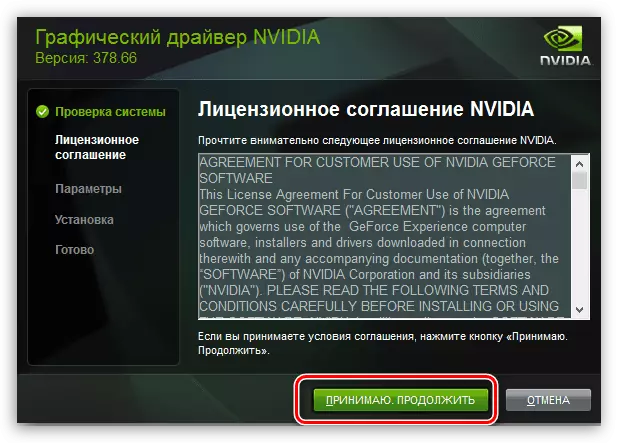
- V dalším kroku budeme vyzváni k výběru typu instalace - "Express" nebo "selektivní". Jsme vhodný "Express", protože po odinstalaci nejsou zachovány žádné nastavení a soubory. Klikněte na tlačítko Další ".
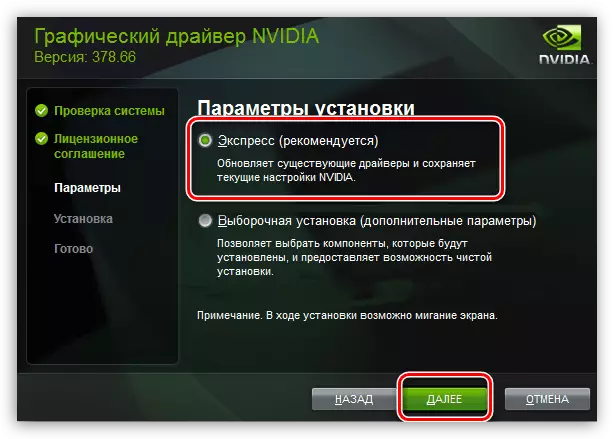
- Zbytek práce provede program. Pokud na chvíli opustíte, restart se automaticky stane. Doklady o úspěšné instalaci budou takové okno (po restartu):

- V první fázi se průvodce navrhne vybrat místo pro rozbalení instalačních souborů. Pro spolehlivost se doporučuje nechat všechno, jak je. Pokračujeme v instalaci stisknutím tlačítka OK.
- AMD.
- Stejně jako "zelená", instalační program AMD nabídne možnost vybrat místo pro rozbalit soubory. Ve výchozím nastavení zanecháváme vše a klikněte na tlačítko Instalovat.
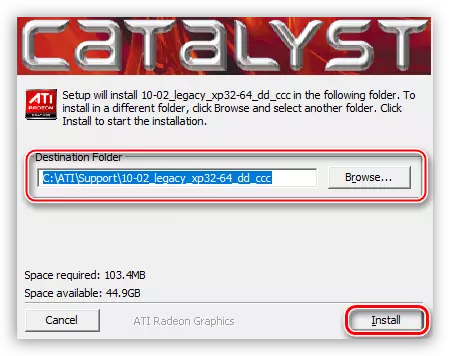
- Po dokončení rozbalení navrhl program pro výběr instalačního jazyka.
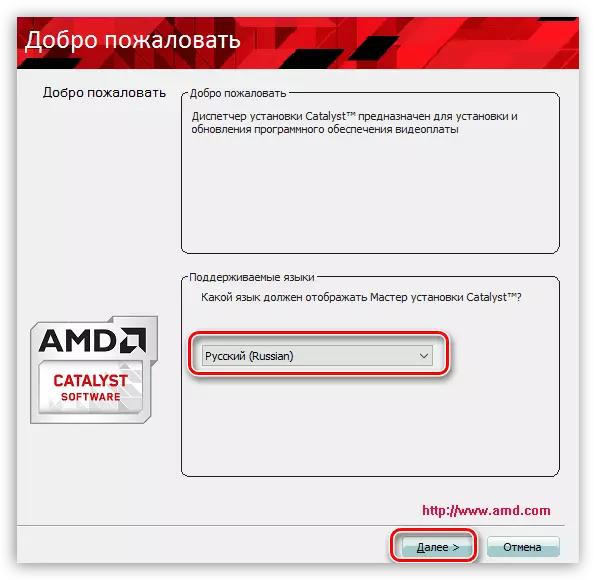
- V dalším okně nabízíme vybrat rychlou nebo selektivní instalaci. Vyberte si rychle. Katalogová dovolená ve výchozím nastavení.
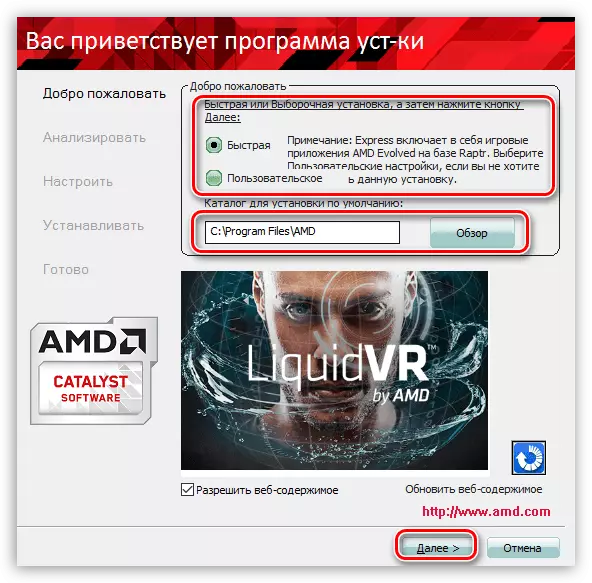
- Přijímáme licenční smlouvu AMD.
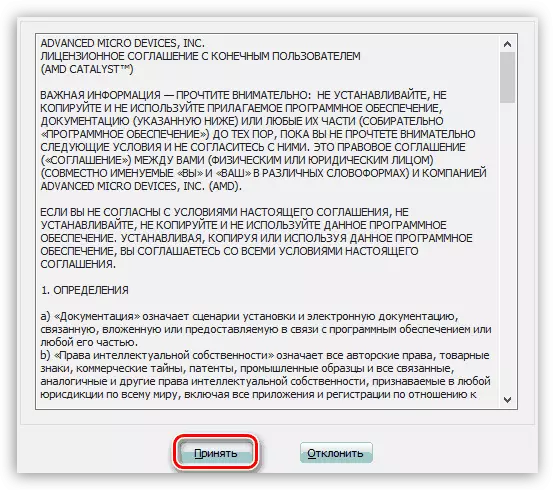
- Dále instalace ovladače probíhá, po které je nutné kliknout na "Konečně" v konečném okně a restartovat počítač. Můžete se seznámit s protokolem instalace.
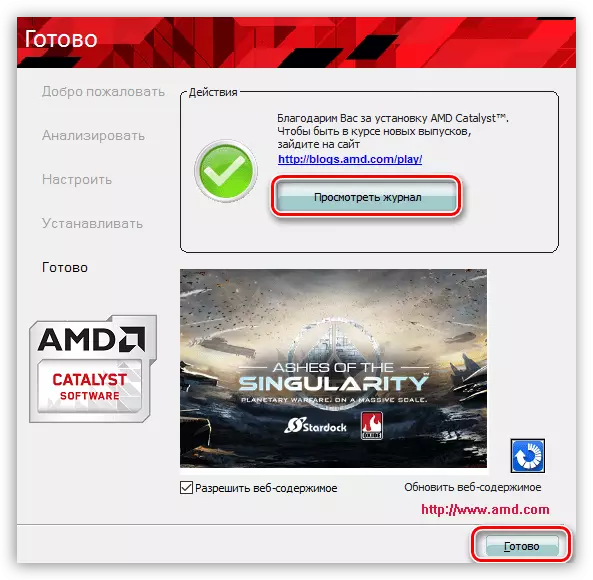
- Stejně jako "zelená", instalační program AMD nabídne možnost vybrat místo pro rozbalit soubory. Ve výchozím nastavení zanecháváme vše a klikněte na tlačítko Instalovat.
Přeinstalace ovladačů, na první pohled se může zdát docela obtížné, ale na základě výše uvedených výše lze konstatovat, že to není. Pokud budete postupovat podle pokynů uvedených v článku, pak vše bude použito jako hladce a bez chyb.
- Nvidia.
- Pro vyhledávání ovladače "Zelené" karty na stránkách je speciální stránka.
